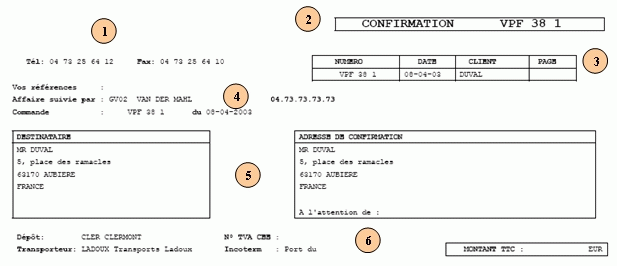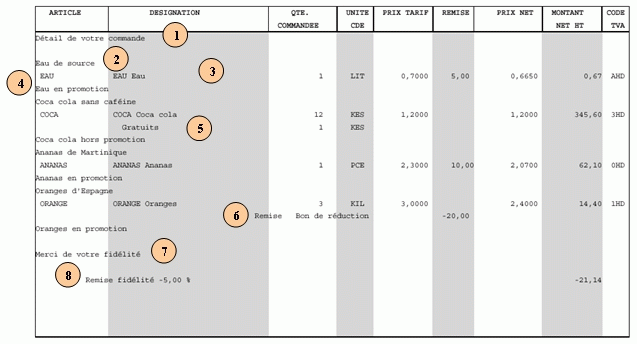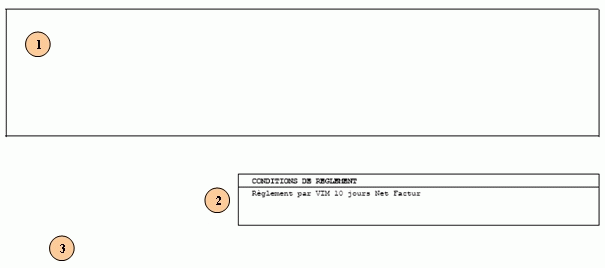File d'attente
Réfère à la file de travaux sur laquelle est lancé le travail. Elle est modifiable si le paramétrage le permet.
Durée de vie
La durée de vie précisée ici est proposée par défaut, elle est modifiable. Cette durée de vie détermine le temps de conservation du fichier résultat de l'édition. Si la destination est catalogue (et non l'imprimante) et la durée de vie égale à zéro, alors le fichier est quand même catalogué.
Résultat
Demander "état" et/ou "fichier ASCII" en fonction du besoin et suivant le type de fichier accepté par le traitement. Possibilité de choisir l'extension du fichier ASCII. Ce choix d'extension permet lors de la visualisation du fichier, d'ouvrir le fichier avec l'outil défini pour l'extension choisie.
Cocher "PDF", dans le cas d'un fichier état, si le fichier résultat doit être transformé en PDF.
Cette case n'est pas accessible si la fonctionnalité de générer le fichier PDF n'est pas mise en place ou si le traitement ne l'autorise pas.
Cocher "Envoi par mail", si le fichier résultat doit être envoyé par e-mail. Préciser les utilisateurs devant recevoir l'e-mail. Ces utilisateurs doivent être regroupés dans une liste.
Cette case n'est pas accessible si la fonctionnalité d'envoi des fichiers par mail n'est pas mise en place ou si le traitement ne l'autorise pas.
Si l'envoi par mail est coché et aucune liste précisée, seul l'utilisateur ayant lancé le travail recevra l'e-mail.
Délai de lancement, immédiat/différé
Le délai de lancement et l'heure sont proposés en fonction de l'occurrence CTLEDE du paramètre AUTGTI.
Si vous choisissez le lancement différé vous pouvez modifier la date et l'heure d'exécution du travail si le paramètre l'autorise.
Attention, le travail peut être décalé si la vacation vous interdit cette heure de lancement.
Si l'heure de lancement n'est pas renseignée dans le paramètre, celle proposée est celle de la base de données.
Thème
Ces informations ne sont accessibles que pour les éditions associées à une mise en forme du Module Editions.
Les thèmes permettent de définir : couleur de trait, couleur de texte, police de caractères, etc.
Les critères sont :
- nom du thème à appliquer ;
- catégorie du thème à appliquer ;
- création ou non du sommaire ;
- création ou non des annotations ;
- création ou non des liens hypertexte ;
- création ou non des signets.
Sommaire, annotations, URL et signets sont accessibles indépendamment, uniquement si la mise en forme gère ces informations. Si la mise en forme a un sommaire, seul "Sommaire" est accessible ; idem pour les autres informations.
Notification et alerte
La notification peut être activée pour prévenir l'utilisateur lorsque le travail qu'il a soumis se termine.
Une image, placée en haut de l'interface, s'affiche en précisant le nombre de travaux terminés
 dont le résultat n'a pas été encore visualisé.
dont le résultat n'a pas été encore visualisé.Si, en plus de la notification, l'option "Alerte" est cochée, une fenêtre d'alerte, s'affichant quelques secondes en bas à droite de l'écran, indique la fin du travail.
En savoir plus : "Notification et alerte utilisateur sur le cycle de vie des travaux"
 , l'étape annulée est de nouveau proposée.
, l'étape annulée est de nouveau proposée.